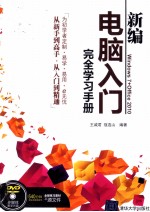
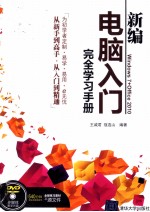
新编电脑入门完全学习手册PDF电子书下载
- 电子书积分:13 积分如何计算积分?
- 作 者:王诚君,寇连山编著
- 出 版 社:北京:清华大学出版社
- 出版年份:2011
- ISBN:7302263715
- 页数:380 页
第1章 快速认识你的电脑 2
1.1 认识台式电脑的外观 2
1.2 认识笔记本电脑的外观 6
1.3 准备一些电脑常用的软件 8
1.3.1 系统软件 8
1.3.2 应用软件 8
1.4 轻松连接台式电脑的主机与外设 8
1.4.1 连接显示器 9
1.4.2 连接键盘和鼠标 9
1.4.3 连接音箱、麦克风和摄像头 10
1.4.4 连接数码相机和打印机等外设 11
1.4.5 连接网线 11
1.4.6 连接电源 11
1.5 如何开关电脑 11
1.5.1 正确启动电脑的方法 12
1.5.2 重启电脑 12
1.5.3 正确关闭电脑及外部设备 13
第2章 使用Windows 7
2.1 启动你的Windows 7 15
2.1.1 拥抱Windows 7的理由 15
2.1.2 启动Windows 7 15
2.1.3 探索桌面 16
2.1.4 在桌面上创建快捷方式图标 18
2.1.5 调整桌面图标大小 19
2.1.6 快速排列图标 20
2.1.7 关机选项说明 20
2.2 更换布景主题和桌面背景 21
2.2.1 套用现成的布景主题 21
2.2.2 将自己的照片设置成桌面背景 21
2.3 巧用Windows 7的“开始”菜单 23
2.3.1 “开始”菜单的组成 23
2.3.2 “开始”菜单的操作 23
2.3.3 在“开始”菜单中进行搜索 26
2.4 应用技巧 26
第3章 实用的文件管理 31
3.1 认识磁盘驱动器、文件和文件夹 31
3.1.1 磁盘驱动器 31
3.1.2 文件 31
3.1.3 文件夹 32
3.2 了解窗口的组成并调配成自己习惯的操作环境 33
3.2.1 认识窗口的组成 33
3.2.2 调成自己习惯的操作环境 34
3.3 选择不同视图模式来浏览文件 35
3.3.1 切换文件视图模式 36
3.3.2 可预览内容的缩图类视图模式 36
3.3.3 一目了然的文件列表和详细信息模式 37
3.4 将文件有条理的排序与分组 40
3.4.1 根据文件名、类型、大小和日期来排序文件 40
3.4.2 将文件分组排列 41
3.5 探索电脑中的文件夹与文件 42
3.5.1 浏览文件夹和文件 43
3.5.2 文件与文件夹的路径 44
3.5.3 快速切换文件夹 44
3.6 新建文件或文件夹 45
3.7 重命名文件或文件夹 45
3.8 移动文件或文件夹 46
3.9 复制文件或文件夹 48
3.9.1 快速复制文件 49
3.9.2 快速将文件复制到指定的地方 50
3.10 删除与恢复文件或文件夹 51
3.10.1 删除文件或文件夹 51
3.10.2 恢复被删除的对象 52
3.11 应用技巧 53
第4章 用汉字输入法打字 57
4.1 输入法基础 57
4.1.1 语言栏的操作 57
4.1.2 切换中/英文输入模式 58
4.1.3 切换全角/半角输入模式 59
4.2 安装、切换和删除输入法 59
4.2.1 安装Windows提供的中文输入法 59
4.2.2 安装非Windows提供的中文输入法 61
4.2.3 切换不同的中文输入法 61
4.2.4 删除输入法 61
4.3 学会使用常用中文输入法 62
4.3.1 使用全拼输入法 62
4.3.2 使用微软拼音输入法 63
4.3.3 使用搜狗输入法 64
4.4 使用五笔字型输入法 66
4.4.1 五笔字型输入法的版本 66
4.4.2 五笔字型汉字编码基础 66
4.4.3 五笔字型字根的分布 68
4.4.4 根据字根口诀速记字根 71
4.4.5 汉字的拆分与输入 72
4.4.6 简码输入 78
4.4.7 输入词组 80
4.5 应用技巧 81
第5章 使用Word 2010创建办公文档 81
5.1 Word界面快速预览 83
5.1.1 启动Word 2010 83
5.1.2 认识Word 2010界面 83
5.2 输入“录用通知书” 85
5.2.1 选择中文输入法 85
5.2.2 标点符号的输入 86
5.2.3 开始输入文本 87
5.3 快速排版“录用通知书” 88
5.4 保存和关闭文档 90
5.4.1 保存文档 90
5.4.2 关闭文档 91
5.5 应用技巧 91
第6章 编辑“新员工培训须知”文档 91
6.1 打开文档 94
6.2 插入文本 94
6.3 插入特殊符号 95
6.4 选择文本 96
6.5 复制与移动文本 97
6.5.1 复制文本 97
6.5.2 移动文本 98
6.6 撤销与恢复操作 99
6.7 查找与替换 99
6.7.1 使用导航窗格查找文本 99
6.7.2 在“查找和替换”对话框中查找文本 100
6.7.3 替换文本 101
6.8 应用技巧 102
第7章 初级排版——表彰通报 106
7.1 文字格式编排 106
7.1.1 设置字体 106
7.1.2 改变字号 108
7.1.3 改变字形 109
7.1.4 设置字体颜色 109
7.1.5 字符缩放 110
7.1.6 设置字符间距 110
7.1.7 复制字符格式 111
7.2 段落格式编排 111
7.2.1 段落的对齐方式 112
7.2.2 段落缩进 114
7.2.3 设置段间距 116
7.2.4 设置行距 117
7.2.5 添加段落边框 117
7.2.6 添加段落底纹 119
7.3 应用技巧 119
第8章 打印文档——劳动合同书 124
8.1 页面设置 124
8.1.1 了解版面、版心和页边距 124
8.1.2 设置纸张大小和纸张方向 124
8.1.3 设置页边距 125
8.2 分栏排版 126
8.2.1 设置分栏 126
8.2.2 修改分栏 127
8.2.3 取消分栏排版 127
8.3 设置分页 127
8.4 设置页码 128
8.5 设置页眉和页脚 129
8.5.1 创建页眉或页脚 129
8.5.2 为奇偶页创建不同的页眉和页脚 130
8.5.3 修改页眉和页脚 131
8.6 打印预览与输出 132
8.6.1 打印预览文档 132
8.6.2 打印文档 133
8.7 应用技巧 134
第9章 制作表格——新员工培训计划表和员工人事资料表 134
9.1 制作“新员工培训计划表” 139
9.2 创建“员工人事资料表” 140
9.2.1 创建表格 140
9.2.2 编辑表格 140
9.2.3 输入文字 144
9.2.4 设置表格文字格式 145
9.2.5 设置表格外观 147
9.3 应用技巧 149
第10章 制作图文并茂的说明书和海报 149
10.1 制作产品说明书 153
10.1.1 设置说明书封面的页面大小 153
10.1.2 插入电脑中的图片 153
10.1.3 设置图片格式 154
10.1.4 插入剪贴画 155
10.1.5 应用图片样式 156
10.1.6 使用艺术字美化标题 157
10.1.7 制作说明书的正文 158
10.2 制作海报 160
10.3 使用文本框制作贺年卡 162
10.3.1 在文档中插入文本框 162
10.3.2 设置文本框的边框 163
10.4 应用技巧 164
第11章 Excel 2010基础——创建“员工登记表” 164
11.1 Excel 2010窗口简介 167
11.2 认识工作簿、工作表与单元格 167
11.3 新建工作簿 168
11.4 保存工作簿 169
11.4.1 保存新建的工作簿 169
11.4.2 保存已有的工作簿 170
11.4.3 设置工作簿密码 170
11.5 打开工作簿 171
11.6 在打开的工作簿之间切换 172
11.6.1 利用任务栏切换工作簿 172
11.6.2 利用“切换窗口”按钮切换工作簿 172
11.7 关闭工作簿 173
11.8 处理工作簿中的工作表 173
11.8.1 切换工作表 173
11.8.2 插入工作表 174
11.8.3 删除工作表 174
11.8.4 重命名工作表 175
11.8.5 选定多个工作表 175
11.8.6 设置工作表标签颜色 176
11.8.7 移动与复制工作表 177
11.8.8 隐藏与显示工作表 178
11.8.9 保护工作表 179
11.9 应用技巧 181
第12章 编辑工作表——员工工资表 181
12.1 输入数据 184
12.1.1 输入文本 184
12.1.2 输入日期和时间 185
12.1.3 输入数字 185
12.1.4 输入作为文本处理的数字 186
12.2 快速输入数据 186
12.2.1 在多个单元格中快速输入相同的文本 186
12.2.2 快速输入序列数据 187
12.2.3 自动填充日期 188
12.3 编辑单元格数据 189
12.4 选择单元格或区域 190
12.4.1 选择一个单元格 190
12.4.2 选择多个单元格 190
12.4.3 选择全部单元格 191
12.5 移动或复制单元格数据 191
12.5.1 利用鼠标拖动法移动或复制 191
12.5.2 以插入方式移动数据 192
12.5.3 利用剪贴板移动或复制 192
12.6 插入行、列或单元格 193
12.6.1 插入行 193
12.6.2 插入列 193
12.6.3 插入单元格 194
12.7 删除行、列或单元格 194
12.8 应用技巧 195
第13章 编排与设计工作表 198
13.1 设置工作表中的数据格式——职位申请履历表 198
13.1.1 设置字体格式 198
13.1.2 设置数据的对齐方式 199
13.1.3 设置表格的边框 200
13.1.4 添加边框的填充效果 201
13.2 设置数字格式——销售账款回收表 202
13.2.1 快速设置数字格式 202
13.2.2 设置日期和时间格式 204
13.2.3 自定义数字格式 204
13.3 调整列宽和行高——部门销售计划表 205
13.3.1 使用拖动法调整列宽 206
13.3.2 使用鼠标调整行高 206
13.3.3 精确设置列宽与行高 206
13.3.4 隐藏或显示行和列 207
13.4 一键快速设置表格格式——销售人员日程安排表 208
13.5 应用技巧 209
第14章 使用公式与函数 212
14.1 创建公式 212
14.1.1 基本概念 212
14.1.2 输入公式——商品营业额统计 212
14.1.3 公式中的运算符 213
14.1.4 运算符的优先级 214
14.1.5 编辑公式 215
14.2 单元格的引用方式——商品促销价格管理 215
14.2.1 相对引用、绝对引用和混合引用 216
14.2.2 引用其他工作表中的单元格 217
14.2.3 使用单元格引用 217
14.3 使用自动求和——产品销售统计 218
14.4 使用函数——各分店商品营业额 219
14.4.1 常用函数的说明 220
14.4.2 输入函数 220
14.4.3 使用向导插入函数 221
14.5 应用技巧 223
第15章 使用图表分析数据 225
15.1 图表概述 225
15.2 创建图表——产品价格变动 226
15.2.1 一键创建图表 226
15.2.2 利用图表命令创建图表 227
15.2.3 从非相邻的数据区域创建图表 227
15.3 图表的基本操作 228
15.3.1 选择图表项 228
15.3.2 调整嵌入图表的位置和大小 228
15.3.3 将嵌入图表转换为图表工作表 229
15.3.4 向图表中添加数据 229
15.3.5 删除数据系列 230
15.4 为图表添加标签 230
15.4.1 为图表添加图表标题 230
15.4.2 显示与设置坐标轴标题 232
15.4.3 显示与设置图例 233
15.4.4 显示数据标签 233
15.5 更改图表类型——员工业绩统计 235
15.6 设置图表格式 236
15.6.1 改变三维图表的角度 236
15.6.2 应用预设图表样式 237
15.6.3 设置图表区与绘图区格式 238
15.7 迷你图的使用——股票走势分析 239
15.7.1 插入迷你图 239
15.7.2 更改迷你图类型 240
15.7.3 显示迷你图中不同的点 240
15.7.4 清除迷你图 241
15.8 应用技巧 241
第16章 PowerPoint 2010的基本操作 241
16.1 PowerPoint 2010窗口简介 244
16.2 PowerPoint的视图方式 244
16.2.1 普通视图 244
16.2.2 幻灯片浏览视图 246
16.2.3 备注页视图 247
16.2.4 阅读视图 247
16.3 创建演示文稿 248
16.3.1 新建空白演示文稿 248
16.3.2 利用模板新建演示文稿 248
16.3.3 根据现有演示文稿新建演示文稿 250
16.4 保存演示文稿 250
16.5 幻灯片的基础操作 251
16.5.1 新建幻灯片 251
16.5.2 更改已有幻灯片的版式 252
16.5.3 选择幻灯片 253
16.5.4 删除幻灯片 253
16.5.5 调整幻灯片的顺序 254
16.5.6 复制幻灯片 254
16.6 应用技巧 255
第17章 为幻灯片添加对象 257
17.1 插入对象的方法 257
17.2 插入表格 257
17.2.1 向幻灯片中插入表格 257
17.2.2 修改表格的结构 259
17.2.3 设置表格格式 259
17.2.4 利用表格创建公司资料幻灯片 261
17.2.5 制作列举各家竞争产品的表格 262
17.3 用图表说话 262
17.3.1 在幻灯片中插入图表 263
17.3.2 图解销售趋势的柱形图 264
17.3.3 剖析占有率的圆形图 265
17.4 插入剪贴画 267
17.5 为幻灯片配上图片 269
17.6 制作相册集 270
17.7 应用技巧 272
第18章 演示文稿的高级美化方法 277
18.1 制作风格统一的演示文稿——母版的基本操作 277
18.1.1 进入幻灯片母版 277
18.1.2 一次更改所有的标题格式 277
18.1.3 为全部幻灯片贴上Logo标志 278
18.1.4 一次更改所有文字格式 279
18.2 设置演示文稿的主题 279
18.2.1 选择要使用的主题样式 279
18.2.2 自定义主题 280
18.3 设置幻灯片背景 281
18.3.1 向演示文稿中添加背景样式 282
18.3.2 自定义演示文稿的背景样式 282
18.4 应用技巧 283
第19章 放映演示文稿 286
19.1 演示文稿由静态到动态的转变 286
19.1.1 快速创建基本的动画 286
19.1.2 自定义动画 286
19.1.3 为对象添加第二种动画效果 287
19.1.4 删除动画效果 289
19.2 设置幻灯片的切换效果 289
19.3 使用超链接 290
19.4 设置放映方式 291
19.5 放映幻灯片 292
19.5.1 在PowerPoint中启动幻灯片放映 292
19.5.2 在不打开PowerPoint时启动幻灯片放映 293
19.6 在放映幻灯片的过程中进行编辑 293
19.6.1 切换与定位幻灯片 293
19.6.2 使用墨迹对幻灯片进行标注 295
19.7 设置放映时间 296
19.7.1 人工设置放映时间 296
19.7.2 使用排练计时 297
19.8 打包演示文稿 298
19.9 将演示文稿创建为视频文件 299
19.10 应用技巧 302
第20章 走进数码视听时代 305
20.1 使用Windows Media Player听音乐和看电影 305
20.1.1 使用Media Player播放音乐CD 305
20.1.2 使用Media Player播放硬盘中的音乐文件 305
20.1.3 播放DVD 306
20.1.4 将影音文件传到手机中播放 307
20.2 几种常用播放软件的使用 308
20.2.1 使用暴风影音看影视 308
20.2.2 使用千千静听欣赏音乐 310
20.2.3 使用酷狗播放音乐 312
20.3 观看网络电视 313
20.4 数码相片的编修 314
20.4.1 把U盘和相机中的照片或多媒体文件导入电脑中 314
20.4.2 数码相机的使用和维护 316
20.4.3 使用光影魔术手对照片进行编修 318
第21章 畅游Internet 323
21.1 Internet的接入方式 323
21.1.1 ADSL宽带上网 323
21.1.2 通过无线网络上网 326
21.2 使用IE浏览网页 327
21.2.1 Internet Explorer窗口简介 328
21.2.2 网页浏览 328
21.2.3 将网页打开在另一个选项卡中 329
21.3 记录常用的网站 331
21.3.1 将最常造访的网站设为IE主页 331
21.3.2 将喜爱的网站记录到“收藏夹” 332
21.4 共享Internet资源 333
21.4.1 保存网页、图片和文字 333
21.4.2 使用浏览器下载资源 334
21.4.3 使用下载工具下载资源 336
第22章 网络新生活 340
22.1 收发电子邮件 340
22.1.1 申请免费电子邮件地址 340
22.1.2 利用网页方式收发电子邮件 341
22.1.3 使用Foxmail收发电子邮件 343
22.2 即时通信工具——QQ和Windows Live Messenger的使用 349
22.2.1 通过QQ与亲友通信 349
22.2.2 使用Windows Live Messenger与好友交流 352
22.3 写博客、上传相册 356
22.3.1 注册博客 356
22.3.2 在博客中写日志 357
22.3.3 将好照片发布到博客中 359
22.4 网上银行 361
22.4.1 开通网上银行 361
22.4.2 登录网上银行 362
22.4.3 网上银行的基本使用方法 363
第23章 电脑维护与杀毒 366
23.1 电脑病毒和木马的防治 366
23.1.1 正确理解电脑病毒 366
23.1.2 正确理解木马 367
23.1.3 做好电脑病毒与木马的防范 367
23.1.4 反病毒软件的使用 368
23.2 电脑维护的常用技巧 372
23.2.1 对磁盘进行清理 372
23.2.2 时常整理磁盘 373
23.2.3 让“超级兔子”帮助整理电脑 374
23.3 保护好自己的文件和系统 375
23.3.1 尝试使用“系统还原”备份与还原系统 375
23.3.2 使用Windows 7系统备份与还原系统 377
- 《HTML5从入门到精通 第3版》(中国)明日科技 2019
- 《少儿电子琴入门教程 双色图解版》灌木文化 2019
- 《区块链DAPP开发入门、代码实现、场景应用》李万胜著 2019
- 《Python3从入门到实战》董洪伟 2019
- 《新编历史小丛书 祖逖北伐》何兹全著 2019
- 《新编高中物理竞赛教程习题全解》钟小平主编;钟小平,倪国富,曹海奇编写 2019
- 《三毛传 你松开手我便落入茫茫宇宙》(中国)程碧 2019
- 《新编中草药全图鉴 2》林余霖,李葆莉主编 2020
- 《高等院校旅游专业系列教材 旅游企业岗位培训系列教材 新编北京导游英语》杨昆,鄢莉,谭明华 2019
- 《小提琴入门新教程 第3册》王中男著 2018
- 《市政工程基础》杨岚编著 2009
- 《家畜百宝 猪、牛、羊、鸡的综合利用》山西省商业厅组织技术处编著 1959
- 《《道德经》200句》崇贤书院编著 2018
- 《高级英语阅读与听说教程》刘秀梅编著 2019
- 《计算机网络与通信基础》谢雨飞,田启川编著 2019
- 《看图自学吉他弹唱教程》陈飞编著 2019
- 《法语词汇认知联想记忆法》刘莲编著 2020
- 《培智学校义务教育实验教科书教师教学用书 生活适应 二年级 上》人民教育出版社,课程教材研究所,特殊教育课程教材研究中心编著 2019
- 《国家社科基金项目申报规范 技巧与案例 第3版 2020》文传浩,夏宇编著 2019
- 《流体力学》张扬军,彭杰,诸葛伟林编著 2019
- 《大学计算机实验指导及习题解答》曹成志,宋长龙 2019
- 《指向核心素养 北京十一学校名师教学设计 英语 七年级 上 配人教版》周志英总主编 2019
- 《大学生心理健康与人生发展》王琳责任编辑;(中国)肖宇 2019
- 《大学英语四级考试全真试题 标准模拟 四级》汪开虎主编 2012
- 《大学英语教学的跨文化交际视角研究与创新发展》许丽云,刘枫,尚利明著 2020
- 《北京生态环境保护》《北京环境保护丛书》编委会编著 2018
- 《复旦大学新闻学院教授学术丛书 新闻实务随想录》刘海贵 2019
- 《大学英语综合教程 1》王佃春,骆敏主编 2015
- 《大学物理简明教程 下 第2版》施卫主编 2020
- 《指向核心素养 北京十一学校名师教学设计 英语 九年级 上 配人教版》周志英总主编 2019
